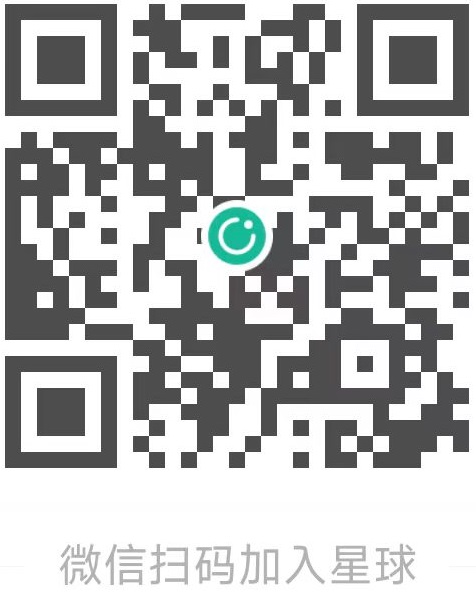本篇文章介绍了pychrome的安装和使用, 并且介绍了什么是Chrome DevTools Protocol, 以及pychrome的底层原理。
安装
- 安装chrome(自行安装不做演示)
- 安装python(我用的是3.6)
- 安装pychrome
1 | !pip install pychrome |
Collecting pychrome Using cached https://files.pythonhosted.org/packages/2e/9a/ec42df3a2712e70442f4a98cb67c01bdcc3f6be6bd8f25362bec39f85673/pychrome-0.2.3.tar.gz Collecting click>=6.0 (from pychrome) Using cached https://files.pythonhosted.org/packages/fa/37/45185cb5abbc30d7257104c434fe0b07e5a195a6847506c074527aa599ec/Click-7.0-py2.py3-none-any.whl Collecting websocket-client>=0.44.0 (from pychrome) Using cached https://files.pythonhosted.org/packages/29/19/44753eab1fdb50770ac69605527e8859468f3c0fd7dc5a76dd9c4dbd7906/websocket_client-0.56.0-py2.py3-none-any.whl Requirement already satisfied: requests>=2.13.0 in d:\venv\.common\lib\site-packages (from pychrome) (2.21.0) Requirement already satisfied: six in d:\venv\.common\lib\site-packages (from websocket-client>=0.44.0->pychrome) (1.12.0) Requirement already satisfied: certifi>=2017.4.17 in d:\venv\.common\lib\site-packages (from requests>=2.13.0->pychrome) (2018.11.29) Requirement already satisfied: idna<2.9,>=2.5 in d:\venv\.common\lib\site-packages (from requests>=2.13.0->pychrome) (2.8) Requirement already satisfied: chardet<3.1.0,>=3.0.2 in d:\venv\.common\lib\site-packages (from requests>=2.13.0->pychrome) (3.0.4) Requirement already satisfied: urllib3<1.25,>=1.21.1 in d:\venv\.common\lib\site-packages (from requests>=2.13.0->pychrome) (1.24.1) Building wheels for collected packages: pychrome Building wheel for pychrome (setup.py): started Building wheel for pychrome (setup.py): finished with status 'done' Stored in directory: C:\Users\syd\AppData\Local\pip\Cache\wheels\4e\dd\d4\649188092b7b04c320ea3787c9790e95c80b9866308f598fc2 Successfully built pychrome Installing collected packages: click, websocket-client, pychrome Successfully installed click-7.0 pychrome-0.2.3 websocket-client-0.56.0
You are using pip version 19.0.3, however version 19.1.1 is available. You should consider upgrading via the 'python -m pip install --upgrade pip' command.
理解使用Chrome DevTools协议
DevTools协议介绍
Chrome DevTools协议允许对Chromium,Chrome和其他基于Blink的浏览器进行检测,探测,调试和配置。许多现有项目目前使用该协议。 Chrome的开发者工具就是使用此协议,该团队也负责维护其API。
Chrome浏览器可以远程调试的方式启动, 实际上在浏览器内部启动了一个采用DevTools的服务器, 任何符合该协议的websoket通讯都可以被Chrome响应, pychrome就是基于DevTools封装了接口, 这样你可以向Chrome发送命令, 执行操作, 实现一些自动化浏览器的骚操作。
协议基础
当使用--remote-debugging-port = 0参数启动Chromium/Chrome时,它启动Chrome DevTools协议服务器并将其WebSocket URL打印到STDERR。输出看起来像这样:
DevTools listening on ws://127.0.0.1:36775/devtools/browser/a292f96c-7332-4ce8-82a9-7411f3bd280a
客户端可以创建WebSocket以连接到该URL并开始发送CDP命令。 Chrome DevTools协议主要基于JSONRPC:每个命令都是一个带有id/方法和可选参数的JavaScript结构。
我们可以参考下面的伪代码来了解这个过程:
1 | const ws = new WebSocket(browser.wsEndpoint(), {perMessageDeflate: false}); |
此脚本通过DevTools协议发送Targets.setDiscoverTargets命令。浏览器将首先为每个现有目标发出一个Target.targetCreated事件,然后响应该命令:
1 | connected! |
一些需要注意的点是:
- 发送到CDP的每个命令都必须具有唯一的“id”参数。消息响应将通过websocket传递,并具有相同的“id”。
- 没有’id’参数的传入WebSocket消息是协议事件。
- 消息顺序在CDP中很重要。在
Target.setDiscoverTargets的情况下,(隐式)保证在响应之前报告所有当前目标。 - 有一个始终存在的顶级“浏览器”目标。
Targets & Sessions
Chrome DevTools协议具有与浏览器的许多不同部分进行交互的API - 例如pages,serviceworkers 和extensions。这些对象都被称为目标(Targets),可以使用目标域( Target domain)获取/跟踪。
当客户端想要使用CDP与目标进行交互时,必须首先使用Target.attachToTarget命令将其附加到目标。该命令将建立给定目标的会话并返回sessionId。
为了向目标提交CDP命令,每条消息还应包含通常JSONRPC的sessionId参数。
以下示例使用CDP附加到页面(page)并将其跳转到某网站:
(下面的代码都是js代码, 看不懂没关系)
1 | const WebSocket = require('ws'); |
Session Hierarchy
当客户端通过WebSocket连接到启动的Chromium浏览器(sessions.js:10)时,将创建浏览器根会话。如果命令没有指定sessionId(sessions.js:14),则此根会话接收命令。稍后,当根会话用于附加到页面目标(sessions.js:21)时,会创建新的页面会话。
页面会话是从浏览器会话内部创建的,因此是浏览器会话的子节点。当父会话关闭时,例如通过Target.detachFromTarget,它的所有子会话也将关闭。
pychrome入门
pychrome原理
pychrome底层使用http协议, 利用python的requests库与chrome浏览器进行通讯, 传输命令。
因为所有的接口都是Chrome DevTools协议提供, 所以pychrome的文档并没有介绍接口, 所以文档很简单, 不了解Chrome DevTools协议的人会很懵逼, 但是打开pychrome的源码看一下, 就知道它仅仅是一个接口的封装。
快速入门
为了简单快速了解pychrome的功能, 我们用一个官方例子来演示一下:
第一步启动chrome浏览器
启动浏览器时要确保:
- 所有chrome浏览器已经关闭
- chrome的安装目录已经被加入环境变量Path中
这样你在命令行里输入:chrome.exe --remote-debugging-port=9222, 这样就能启动浏览器, 并且开启了调试端口9222。
重新打开一个浏览器, 输入http://127.0.0.1:9222, 打开这个网址就应该看到出现一个页面, 并且有几个选项, 但是我们并不关心这个页面, 只是用来证明chrome的server已经正确的启动了。
第二步运行代码
chrome启动以后, 我们可以使用下面的代码来测试:
1 | import pychrome |
loading: http://mlln.cn/ loading: https://mlln.cn/ loading: data:image/png;base64,iVBORw0KGgoAAAANSUhEUgAAAEgAAABICAMAAABiM0N1AAABAlBMVEUAAADcRTfcRDfdRET/gIDcRjr/ZmbjVTncRDfcRTfcRDfdRDzgSTncRDjeSDvcRTjbRDfbRDjeRzvcRjfbRjjcRTjcRTjcRTfdRTfcRDjdRTjcRTjbRDjbRTjbRTjbRTfcRjjdRDrcRjfbRTjZQzfcRDjZRDfZRzbWQzXXRDXXQzbXQzbWQjXYSDvWQjbbRDfOQDPSQTTUQjXCPDDNPzPJPjLGPTHVQjXMPzPRQTTWQjXLPzPDPDHYQzbAOzDTQTXHPTLIPjK8Oi++Oy/FPTHEPTHPQDTQQDTUQTXBPDDKPjK/OzC9Oi/////PQDPRQDS3OS66OS7TQTTEPDHXQjbMPjMBhLaWAAAAL3RSTlMA4tgPAhYFCcL98B4x9ie1+s49WICbqXNKZY3pjuqcgVdLZnL2qKg9zmXpjfontV8LANsAAAJrSURBVHhe7ZTnduIwFAY3ARIgBAg9vW1v173ROylby/u/yso2Fx3MNaxs9h/zAHM+Sfa8+M/s2LFjx+3tdjwH+/sHWxHVAerb8KSyANnUFkRXwLiK78llgJHJxRalwSMd11OGOeV4nsM9FO0dxhJdw4LrOJ6jYy46PoohqgEHatE9JViiFNWTPIElTpIRRXcQ4C6aJ3EJAS4TkUQXsMJFFE++CCsU8xFEBSAoiHsaQNIQ7yuQCFe3DiHUhftKIlzdKoRSFe0r8sXDAkSoumkIigYaIOkIfeWi56EESFm8r1w0fFIl4epWgBA9qOMpmirCfeWijtoa9WSx6taAELFBRl/vilS3BJRIbRk9/VFTsLrifUXRuNfXLU0y/7m6p0CKxqN+v6lJU/k3eJxu7Os5LWKDHi1tYstKG1zON1X3DGiRMR80Mx3fdCbc1+bQe3o2SJrYXcV0fFMxL9xXiz0987BBtux65qaCeF8lHCR3FabBTQ3xvk4M1yN5B/Mw2+urew8hTP1BM38Qnu5evK8gMw+7IcfH9E3ZlEBfMSO//Kf35+Cm6ua+rhbSYDeEa9CUyW3qK1HIjj5DBz8dWd0bWCd6Ult/uMPEr+BmbV/JHrVG/a9MsEybV5fsK50R3frmBFXtCtVXmt73H4PhQ4t9k9rkJ55tYXwZrO4rCEUfPHfUEcuaZC/umw97TfaVpslu2tCb2lRWnBlKFtf+huwrjaa6Pxv7RfgW7nubJPtKI/X0puQO4k/Pfe/ovtLY7KbxVwve0/sE3VeaLosIbkEDvt8Hoq/hKGwQYvoq5OMnoq/hLAbgc/FVn33PX7pAfE5QHR6fAAAAAElFTkSuQmCC loading: https://mlln.cn/ loading: https://mlln.cn/ loading: https://maxcdn.bootstrapcdn.com/bootstrap/4.0.0-alpha.2/css/bootstrap.min.css loading: https://maxcdn.bootstrapcdn.com/font-awesome/4.6.3/css/font-awesome.min.css loading: https://cdnjs.cloudflare.com/ajax/libs/featherlight/1.3.5/featherlight.min.css loading: https://mlln.cn/css/style.css loading: https://cdn.bootcss.com/jquery/3.2.1/jquery.slim.min.js loading: https://mlln.cn/js/TweenMax.min.js loading: https://cdn.bootcss.com/popper.js/1.12.3/umd/popper.min.js loading: https://cdn.bootcss.com/bootstrap/4.0.0-beta/js/bootstrap.min.js loading: https://mlln.cn/js/main.js loading: http://tjs.sjs.sinajs.cn/open/api/js/wb.js loading: https://mlln.cn/css/oribitron.font.css loading: https://mlln.cn/css/open.sans.fonts.css loading: https://mlln.cn/img/bg-pattern.png loading: https://maxcdn.bootstrapcdn.com/font-awesome/4.6.3/fonts/fontawesome-webfont.woff2?v=4.6.3 loading: https://fonts.gstatic.com/s/opensans/v14/cJZKeOuBrn4kERxqtaUH3VtXRa8TVwTICgirnJhmVJw.woff2 loading: https://zz.bdstatic.com/linksubmit/push.js loading: https://hm.baidu.com/hm.js?588f06b88af0ef575445f53432cd15ec loading: https://sp0.baidu.com/9_Q4simg2RQJ8t7jm9iCKT-xh_/s.gif?l=https://mlln.cn/ loading: https://www.baidu.com/error.html loading: https://hm.baidu.com/hm.gif?cc=1&ck=1&cl=24-bit&ds=1920x1080&vl=927&et=0&ja=0&ln=zh-cn&lo=0<=1562720517&rnd=1512934828&si=588f06b88af0ef575445f53432cd15ec&v=1.2.51&lv=3&sn=38442&ct=!!&tt=DataScience
'Target is closing'
案例解读
如果你看过pychrome的代码, 你可能知道, pychrome就提供了两个类, Tab和Browser, 但是我们代码里用到了很多不知名的类Network和Page, 他们都是Tab的动态属性, 你看Tab类的代码就知道:
1 | def __getattr__(self, item): |
所有Tab的属性都是一个虚拟的GenericAttr, 目的就是做一个标记, 后面发送http/websocket消息的时候可以知道调用的什么接口。 但是具体的Network和Page有什么接口, 你必须去看Chrome DevTools协议, 传送门: https://chromedevtools.github.io/devtools-protocol/tot/
换一种写法
我们换一种写法你就更清楚底层在做什么:
1 | import pychrome |
比如tab.call_method("Network.enable"), 它实际上是给chrome server发送了一个Network.enable的命令。
如果想要看到详细的调试信息, 我们可以开启pychrome的调试模式, 方法是增加环境变量Debug=1
1 | import os |
案例1: 在页面执行js脚本前注入自己的脚本
Chrome协议地址: https://chromedevtools.github.io/devtools-protocol/tot/Page#method-addScriptToEvaluateOnNewDocument
我们可以使用addScriptToEvaluateOnNewDocument接口可以注入脚本, 例如:
1 | print(browser.version()) |
{'Browser': 'Chrome/75.0.3770.100', 'Protocol-Version': '1.3', 'User-Agent': 'Mozilla/5.0 (Windows NT 10.0; Win64; x64) AppleWebKit/537.36 (KHTML, like Gecko) Chrome/75.0.3770.100 Safari/537.36', 'V8-Version': '7.5.288.23', 'WebKit-Version': '537.36 (@cd0b15c8b6a4e70c44e27f35c37a4029bad3e3b0)', 'webSocketDebuggerUrl': 'ws://127.0.0.1:9222/devtools/browser/8c5e5a30-eae9-46e9-96f5-b6a7d0d8a2f8'} SEND > {"method": "Page.enable", "params": {}, "id": 1001} < RECV {"id":1001,"result":{}} 在这里注入脚本 SEND > {"method": "Page.addScriptToEvaluateOnNewDocument", "params": {"source": "alert(\"Hello\")"}, "id": 1002} < RECV {"id":1002,"result":{"identifier":"1"}} SEND > {"method": "Page.navigate", "params": {"url": "http://jupyter.cn"}, "id": 1003} < RECV {"id":1003,"result":{"frameId":"4A9EB5115C1CD7D26F34D46682FADDD6","loaderId":"87BF33C1476328B4FE34C6C52F4609D4"}} < RECV {"method":"Page.frameStartedLoading","params":{"frameId":"4A9EB5115C1CD7D26F34D46682FADDD6"}} < RECV {"method":"Page.frameNavigated","params":{"frame":{"id":"4A9EB5115C1CD7D26F34D46682FADDD6","loaderId":"87BF33C1476328B4FE34C6C52F4609D4","url":"http://jupyter.cn/","securityOrigin":"http://jupyter.cn","mimeType":"text/html"}}} < RECV {"method":"Page.javascriptDialogOpening","params":{"url":"http://jupyter.cn/","message":"Hello","type":"alert","hasBrowserHandler":true,"defaultPrompt":""}} < RECV {"method":"Page.javascriptDialogClosed","params":{"result":true,"userInput":""}} < RECV {"method":"Page.domContentEventFired","params":{"timestamp":107926.145637}} < RECV {"method":"Page.loadEventFired","params":{"timestamp":107926.335943}} < RECV {"method":"Page.frameStoppedLoading","params":{"frameId":"4A9EB5115C1CD7D26F34D46682FADDD6"}}
'Target is closing'
案例2: 管理多个标签页
1 | import time |
案例3: 发送post
1 | import pychrome |
总结
pychrome其实是一个简单的api的封装, 半天时间你就能看完代码。 这样好处是你可以自己改源码的难度很低, 而且你可以自己查看Chrome协议来定制代码, 如果你想要使用pychrome, 那么你会发现它几乎没有文档, 你需要看谷歌官方的Chrome DevTools Protocol来辅助自己的开发。
所以你最重要的文档在这里:
- https://chromedevtools.github.io/devtools-protocol/tot/
- https://github.com/cyrus-and/chrome-remote-interface/
注意
本文由jupyter notebook转换而来, 您可以在这里下载notebook
统计咨询请加QQ 2726725926, 微信 mllncn, SPSS统计咨询是收费的
微博上@mlln-cn可以向我免费题问
请记住我的网址: mlln.cn 或者 jupyter.cn